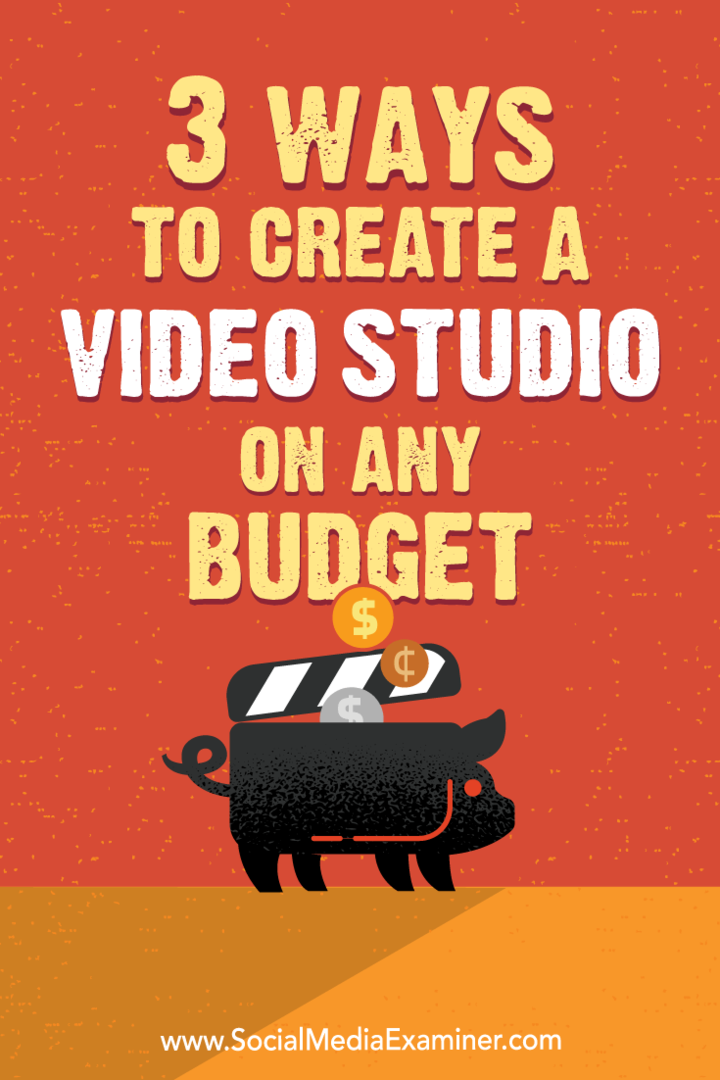3 måter å lage et videostudio på ethvert budsjett: Social Media Examiner
Sosiale Medier Video Sosiale Medier Verktøy / / September 25, 2020
 Interessert i å levere kvalitetsvideoinnhold til publikum?
Interessert i å levere kvalitetsvideoinnhold til publikum?
Lurer du på hvilket utstyr du trenger?
Du trenger ikke bruke mye penger på eksklusivt kamerautstyr og utstyr til studioet ditt for å lage førsteklasses sosiale medievideoer.
I denne artikkelen vil du oppdag hvordan du setter opp et videostudio uten å bryte banken.
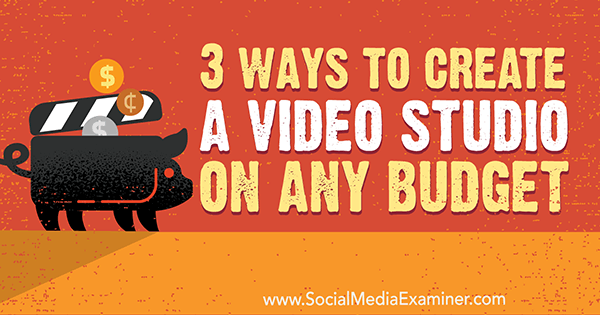
# 1: Velg riktig kamera
Kamerautstyr kan være dyrt, så det er ofte den største inngangsbarrieren for å lage video. Derfor diskuterer vi det først. Her er noen gode alternativer for å ta kvalitetsvideo.
Gratis
De nyeste smarttelefonene har fantastiske kameraer. Alt fra iPhone 6 (og lignende Samsung-modeller) og senere vil ha god nok kvalitet til å brukes til video.
En smarttelefon er også perfekt for fotografering på farten. Bare finne et forhøyet sted åplasser kameraet eller et stativ (mer om dette kommer opp) og begynn å filme.

Her er noen raske tips for opptak med et smarttelefonkamera:
- Se på kameralinsen mens du tar opp. Hvis du ser på deg selv på skjermen, blir øynene ikke rettet mot seerne.
- Hold kameraet i liggende retning, ikke portrett.
- Plasser kameraet litt over øyehøyde. Ikke hold det for lavt, ellers vil seerne se opp på haken din. På samme måte må du ikke holde det for høyt, ellers ser de ned fra store høyder.
Opptak av video tar mye plass på telefonen din, så du må overfør filene dine med jevne mellomrom til datamaskinen for å sikre at du har nok plass til å ta opp. Dropbox er et godt alternativ for dette formålet. Hvis du er en Mac-bruker, er AirDrop en rask og enkel måte å gjøre det på overføre filer mellom en iPhone og Mac.
Som et alternativ til smarttelefonen din, kan du bruke iPad (hvis du har en) eller det innebygde kameraet på datamaskinen. For å få best mulig kvalitet må enheten din være i stand til det ta opp i dimensjonene 1920 x 1080.
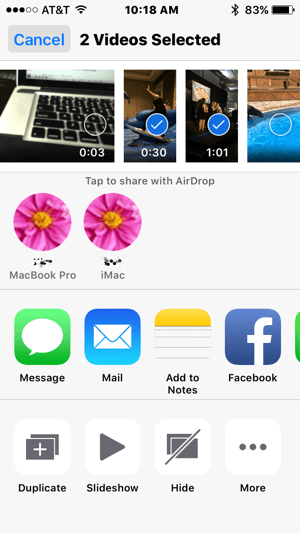
Lite budsjett
For et lite budsjett, Logitech C920 webkamera ($ 99) er et godt alternativ. Den produserer HD-video, festes til datamaskinen din via en USB-kabel, og har en beslag for å skru den inn i et stativstativ, noe som er praktisk. En ulempe er at du ikke kan bruke dette kameraet mens du er på farten, fordi det må festes via USB til datamaskinen din for å fungere. (Du kan ta med deg den bærbare datamaskinen, men det virker klumpete.)
Last ned Logitech Camera Settings-appen til datamaskinen din endre innstillingene for hvitbalanse, lysstyrke for autofokus, og så videre. Hvis du bor utenfor USA, må du endre kamerainnstillingene fra 60 Hz til 50 Hz; Ellers begynner videoen å flimre på grunn av forskjellige lands lysfrekvenser. Du kan enkelt endre denne innstillingen i Logitech Camera Settings-appen.
Større budsjett
Hvis du vil øke spillet ditt, se på digitale speilreflekskameraer som Nikon D3300 ($ 449) eller Canon Rebel T5 ($399). En rekke vloggere bruker disse kameraene, og de produserer video av høy kvalitet.
# 2: Få et stativ for å stabilisere kameraet
Når du har valgt kameraet, vil du få et stativ for å stabilisere det mens du fotograferer. Det rette stativet for deg avhenger av kameraet du skal bruke.

Gratis
Hvis du ikke har budsjett for et stativ, finn en hylle å plassere kameraet på for å stabilisere det. En bunke med bøker kan også gjøre susen. Hvis du bruker Logitech C920-webkameraet, finner du at det sitter pent på toppen av dataskjermen, og det kan være akkurat riktig høyde.
Lite budsjett
De Joby GorillaPods er fantastiske fleksible stativer hvis du har et lite budsjett. Du finner en rekke alternativer fra $ 10 og oppover. De dyrere modellene støtter mer vekt, for eksempel en DSLR eller en iPad; de billigere er designet for smarttelefoner.
Et annet rimelig alternativ for en iPhone eller et kamera er KCOOL Octopus Style bærbar og justerbar stativholder ($12). Den har også en universell klips og fjernkontroll.
Større budsjett
Hvis du vil ha et stativ som står like høyt som deg, er InnerTeck 70-tommers kamerastativ / monopod med bæreveske ($ 45) er verdt å vurdere. Eller bare søk etter "stativ" på Amazon, så kan du hente et for mindre enn $ 50.

# 3: Lag optimale lysforhold
God belysning er avgjørende for video. Vi kan ikke understreke dette nok. En sikker måte å få deg til å se uprofesjonell (og noen ganger til og med litt skummel ut) er å ha dårlig belysning for videoen din. Her er en oversikt over belysningsalternativer å vurdere.
Gratis
Solen! Jepp, naturlig lys er alltid den beste formen for lys. Hvis mulig, prøv å ta opp på et sted med så mye naturlig lys som mulig. Føl deg fri til å bruk skrivebordslampe eller annen lampe for å legge til ekstra lys. Vær imidlertid oppmerksom på at hvis ikke lyset ikke er fluorescerende, vil det kaste en unaturlig gul glød som du vil unngå hvis mulig.
Tips: Når du spiller inn, alltid møte lyskilden så mye som mulig, så det kaster hele ansiktet ditt i lys. Hvis lyset er bak deg, vil det kaste deg i silhuett.
Lite budsjett
Hvis du har et lite budsjett, vil LimoStudio Photography White Photo Paraply Light Lighting Kit ($ 29) kan være en gave. Det kan bokstavelig talt ta bort alle dine flekker!
Større budsjett
Ringelys ganske enkelt få noen til å se bra ut. Her er en god en hvis du har et større budsjett: Diva Ring Light Nova 18 ″ Original Photo / Video Fluorescent ($ 199) og 6 'Lysstativ ($39).

# 4: Invester i en kvalitetsmikrofon
Jo dyrere mikrofonen er, jo bedre er kvaliteten generelt. Selv om det er noen gratis alternativer, anbefaler vi at du legger inn penger i en god mikrofon, hvis du skal investere tiden din i video. Dårlig lydkvalitet er tilgivende.
Gratis
Hvis du bruker smarttelefonen til å ta opp video, bør mikrofonen gi god lyd så lenge du stå nær telefonen og film i et stille rom uten bakgrunnsstøy eller vind. Vanligvis produserer ikke de innebygde mikrofonene på de fleste stasjonære datamaskiner og bærbare datamaskiner lyd av høy kvalitet, men test gjerne dette.
Lite budsjett
For et beskjedent budsjett, vurder Rode smartLav + Lavalier-mikrofon for iPhone og smarttelefoner ($79). Det fungerer bra med en smarttelefon for opptak av fantastisk lyd. Det er spesielt nyttig hvis du filmer utenfor eller står i kort avstand fra telefonen. Også, hvis du få en splitter, du kan har to mikrofoner for intervjuer.
Tips: Ikke fest en lavaliermikrofon for nærttil hodet ditt. Du vil bli overrasket over hvor mye det tar opp.
Større budsjett
De Blå Yeti USB-mikrofon ($ 129) brukes av mange vloggere og podcastere, og det er et godt valg hvis du har et større budsjett. Det er den vi bruker når vi tar opp videoer og gjør podcastintervjuer. I tillegg heter den Blue Yeti; hvor kult er det?
Få YouTube Marketing Marketing - Online!

Vil du forbedre ditt engasjement og salg med YouTube? Bli med på den største og beste samlingen av YouTube-markedsføringseksperter når de deler sine velprøvde strategier. Du får trinnvis direktesendt instruksjon fokusert på YouTube-strategi, videooppretting og YouTube-annonser. Bli YouTube-markedsføringshelten for din bedrift og kunder når du implementerer strategier som gir dokumenterte resultater. Dette er et direkte online treningsarrangement fra vennene dine på Social Media Examiner.
KLIKK HER FOR DETALJER - SALG SLUTTER 22. SEPTEMBER!
Husk at Yeti er ekstremt følsom og vil hente den minste støy, vibrasjon, banke på bordet, fotspor og så videre. For å minimere disse, vil du kanskje se på en pakke som inkluderer mikrofon, stasjonær armstativ og popfilter ($159).
Hvis du ikke vil punge ut for armstativet og popfilteret, plasser Blue Yeti på en veldig tykk bok og vær forsiktig så du ikke banker på bordet eller beveger deg mye mens du spiller inn; du vil bli overrasket over hvor mye du gjør!
# 5: Sett opp en profesjonell bakgrunn
En fin bakgrunn kan angi scene og tone for videoene dine. Er det morsomt og vennlig? Bedrifts- og profesjonell? Eller får det deg bare til å se amatør ut? Å få riktig oppsett er viktig.
Gratis
Den billigste bakgrunnen er å bare bruk det du har. Ofte vil en fin bokhylle gjøre susen. I bakgrunnen av videoene våre, vi viser en bokhylle, priser, og noen emoji-ballonger for å gi litt moro. Det er det; ikke noe spesielt. Det ser bra ut og kostet ikke noe (ok, vi pyntet noen få dollar på ballongene).
Lite budsjett
Det kan være vanskelig å finne en fin bakgrunn for videoopptak, spesielt hvis du jobber hjemmefra. I dette tilfellet, vurdere å investere i et bakteppe som 6-1 / 2 'x 10' Slow Dolphin Fabric Video Studio Backdrop Kit ($58).

Større budsjett
For et større budsjett, ville et pop-up-banner med dobbel størrelse, kanskje med noe merke på det, være egnet for en bakgrunn. Prisen på disse bannerne varierer veldig, avhengig av kvalitet / størrelse / finish og utskriftsgebyr. Du burde kunne få en anstendig banner for $ 100 - $ 300.
# 6: Velg programvare for videoredigering
Det er mange gode videoredigeringsalternativer tilgjengelig på forskjellige prispunkter, men HitFilm er en av de beste verdiene for pengene. Her er en oversikt over noen populære redigeringsprogramvarealternativer i rekkefølge gratis til dyreste.
iMovie
Bare tilgjengelig for Mac, iMovie (gratis) er enkel å bruke og kommer med mange nyttige funksjoner. Det er ideelt for nybegynnere.
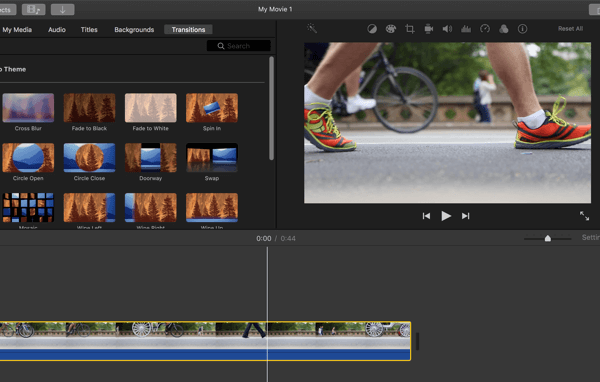
Windows Movie Maker
Windows Movie Maker (gratis) er veldig grunnleggende og enkel å bruke, og kom tidligere som standard med Windows-PCer. Imidlertid har Windows nå avviklet det, så det er ikke et godt fremtidssikkert valg.
HitFilm
HitFilm er vår beste anbefaling, og den er tilgjengelig på flere prisnivåer for både PC og Mac. I den høyeste enden er allsidigheten og funksjonene rettet mot filmskapere.
Den gratis versjonen er imidlertid ideell for nybegynnere og mer kunnskapsrike videoproffer. Den har flere funksjoner enn iMovie og er like enkel å bruke. Til få gratisversjonen, du må tweet / post om HitFilm, som er ganske smart.
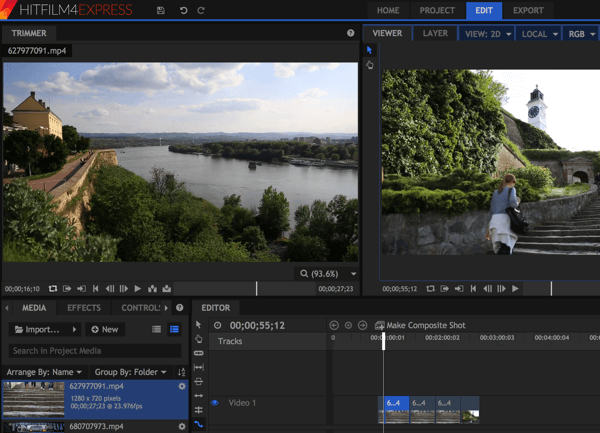
TechSmith Camtasia
Camtasia ($ 199) er et enkelt verktøy som er lett å hente. Det er ganske allsidig og kan gjøre skjermopptak. Du kan få det til Windows og Mac.
Apple Final Cut Pro
Final Cut Pro ($ 299) er Apples oppgradering fra iMovie for Mac-brukere. Den er kraftig, allsidig og rask å bruke.
Adobe Premier Pro
Adobe Premiere Pro ($ 19,99 / måned) er tilgjengelig for Mac, Windows og mobil til en rimelig prislapp per måned hvis du lager mange videoer. Det er det mest allsidige alternativet i denne listen, men det kan være mer robust enn du trenger hvis du bare begynner.
Tips: Sjekk ut denne siden hvis du vil sammenlign noen av disse programvarealternativene.
# 7: Velg programvare for grafisk design
Du trenger også programvare for å lag miniatyrgrafikk for videoene dine og YouTube-kanalbilder. Canva har de oppdaterte størrelsene, retningslinjene og malene du trenger for å lage denne grafikken. Det er gratis å bruke (bortsett fra førsteklasses bilder / grafikk).
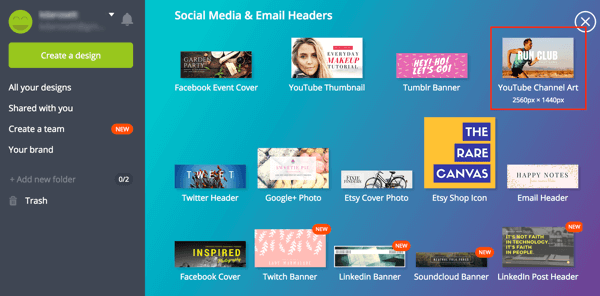
Klikk her for en veiledning om hvordan du lager det perfekte image på merkevaren i fire enkle trinn.
Hvis du leter etter gratis bilder du ikke trenger å tildele, kan du sjekke ut Uplask, LibreStock, Gratisografi, Pixabay, eller Pexels.
Ytterligere videoverktøy
Her er to nyttige videoverktøy for markedsførere:
TubeBuddy (gratis / $ 4- $ 39 måned) er et alt-i-ett YouTube-styringssystem. Den virkelige makten er å kunne finn (og motta foreslåtte) koder som videoen din kan rangere for. Det er en gratis versjon og en rabatt på de betalte nivåene hvis du har færre enn 50000 seere, noe du vil gjøre hvis du akkurat har begynt.
Snagit ($ 49) er et fantastisk verktøy for å raskt og presist ta opp skjermen og redigere den, legge til piler og tekst, etc.
Tips: TechSmith tilbyr en Camtasia og Snagit Bundle for $ 224.
Konklusjon
Så la oss gjøre en endelig pristelling ved hjelp av gratis, lite budsjett og større budsjettposter.
Gratis totalbudsjett: $ 0
Kamera: Smarttelefon
Stativ: En hylle
Belysning: Naturlig lys fra et lyst vindu
Mikrofon: Smarttelefon
Bakgrunn: Tom vegg i hus / kontor
Redigeringsprogramvare: HitFilm
Designprogramvare: Canva og gratis fotosider
Tilleggsverktøy: TubeBuddy gratis konto
Lite totalbudsjettalternativ 1: $ 178 Oppsett + $ 4,50 / måned
Kamera: Smarttelefon
Stativ: KCOOL Octopus Style bærbar og justerbar stativstativ - $ 12
Belysning: LimoStudio Photography White Photo Paraply Light Lighting Kit - $ 29
Mikrofon: Rode smartLav + Lavalier - $ 79
Bakgrunn: Slow Dolphin Fabric Video Studio Backdrop Kit - $ 58
Redigeringsprogramvare: HitFilm
Designprogramvare: Canva og gratis fotosider
Tilleggsverktøy: TubeBuddy Pro-konto - $ 4,50 / måned
Lite totalbudsjettalternativ 2: $ 315 Oppsett + $ 4,50 / måned
Kamera: Logitech C920 Webcam - $ 99
Stativ: Ikke tilgjengelig (ikke nødvendig da kameraet passer på dataskjermen)
Belysning: LimoStudio Photography White Photo Paraply Light Lighting Kit - $ 29
Mikrofon: Blå Yeti USB-mikrofon - $ 129
Bakgrunn: Slow Dolphin Fabric Video Studio Backdrop Kit - $ 58
Redigeringsprogramvare: HitFilm
Designprogramvare: Canva og gratis fotosider
Ekstra verktøy: TubeBuddy Pro-konto - $ 4,50 / måned
Større totalbudsjett: $ 949 Oppsett + $ 38,99 / måned
Kamera: Nikon D3300 - $ 449
Stativ: InnerTeck 70-tommers profesjonelt kamerastativ - $ 45
Belysning: Diva Ring Light and Stand - $ 238
Mikrofon: Blå Yeti USB-mikrofon med armstativ og popfilter - $ 159
Bakgrunn: Slow Dolphin Fabric Video Studio Backdrop Kit - $ 58
Redigeringsprogramvare: Adobe Premier Pro - $ 19,99 / måned
Designprogramvare: Canva og gratis fotosider
Ekstra verktøy: TubeBuddy Star Account - $ 19 / måned
Husk at disse totalene ikke er endelige; du kan bland og match med det du har og bygge opp til det dyrere utstyret på veien. Det er heller ikke en dårlig idé å se på brukte gjenstander for å spare litt penger, ettersom ikke alt må være nytt.
Hva tror du? Vil du sette opp et videostudio for din virksomhet? Har du noen verktøy du kan legge til i denne listen? Del dine tanker i kommentarene nedenfor.